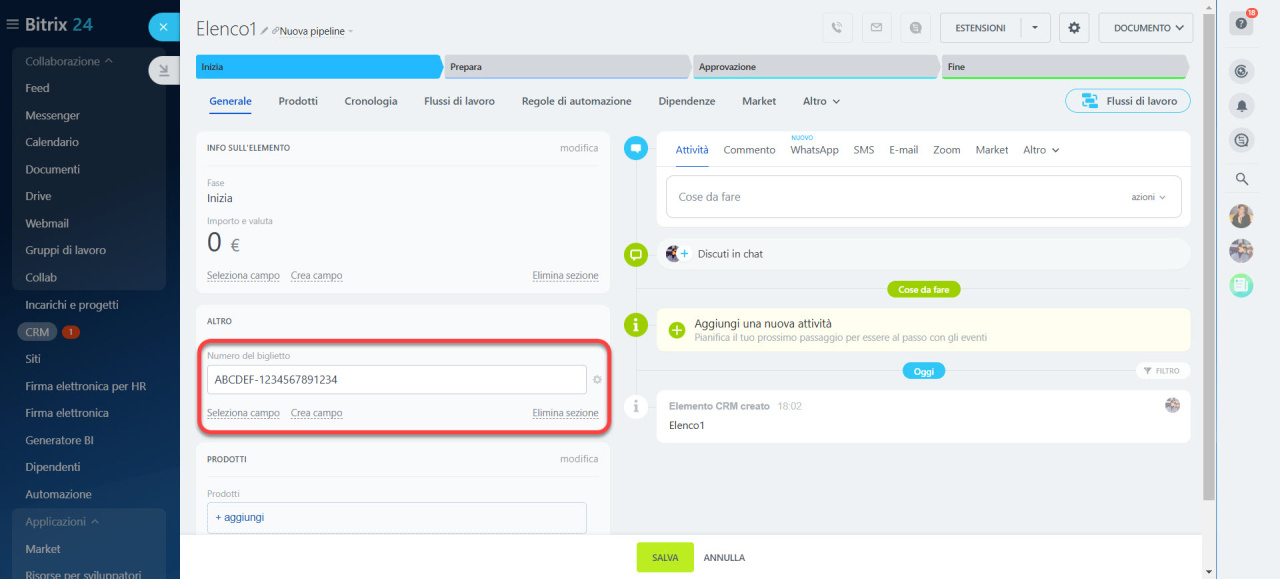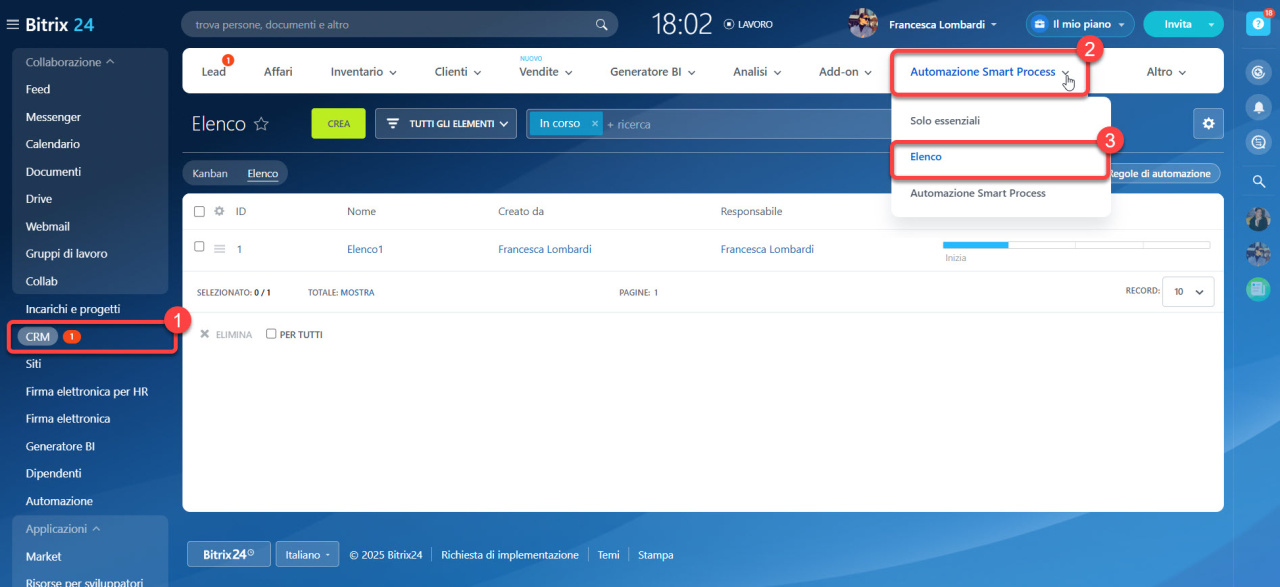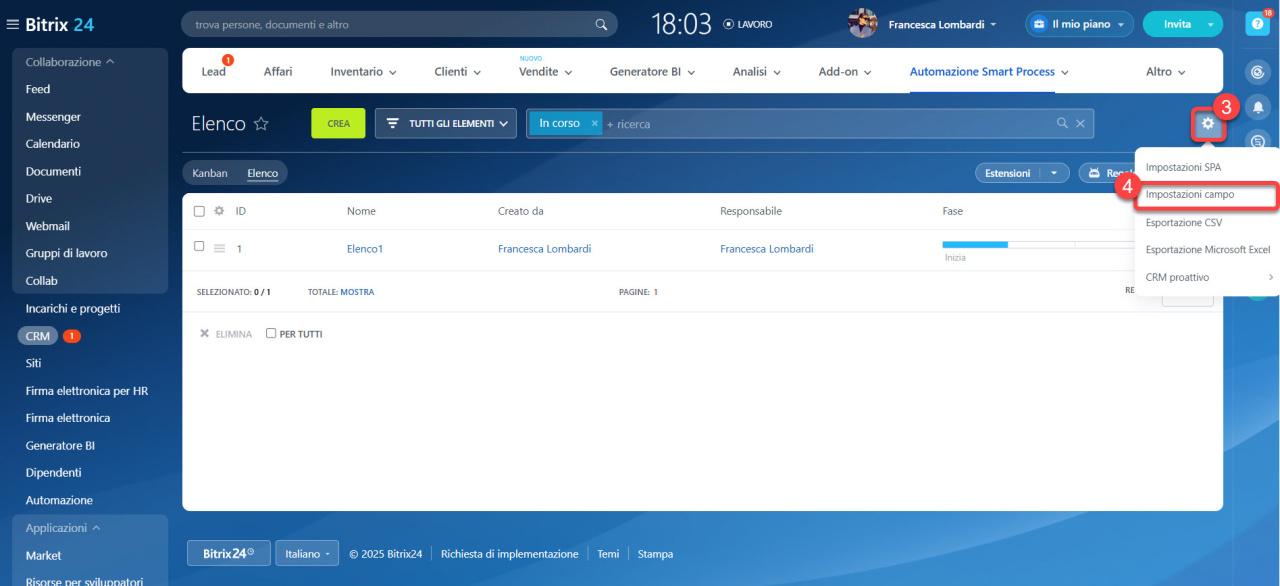Un'espressione regolare è un insieme di caratteri che definisce se i dati immessi in un campo sono corretti, ad esempio un numero di telefono o un indirizzo e-mail. Quando si completa e si salva il campo, viene eseguita una verifica; Se il formato non è corretto, i dati non verranno salvati.
Contenuto dell'articolo:
In cosa consiste un'espressione regolare
Elementi di base di un'espressione regolare
- /…/ — l'espressione deve essere compresa tra questi simboli.
- ^ — indica l'inizio di una stringa:
/^…/ - $ — indica la fine di una stringa:
/^…$/ - Caratteri — includono lettere, numeri e segni di punteggiatura:
/^[A—Z0-9][-\s][0-9]$/ - Quantificatori — determinano quante volte un carattere o un gruppo di caratteri deve essere ripetuto nel campo. Vengono aggiunti dopo i caratteri, come nel nostro esempio dopo [A-Z0-9] e [0-9]:
/^[A-Z0-9]{6}[-\s][0-9]{13}$/ - Modificatori — specificano le impostazioni per trovare o sostituire il testo. Vengono aggiunti alla fine dell'espressione regolare dopo il simbolo /:
/^[A-Z0-9]{6}[-\s][0-9]{13}$/g
Lettere, numeri, simboli e segni di punteggiatura
- [0-9] — qualsiasi cifra da zero a nove
- \d — qualsiasi cifra; questo simbolo può essere utilizzato al posto di [0-9]
- [a-z] — qualsiasi lettera minuscola dell'alfabeto latino
- [A-Z] — qualsiasi lettera maiuscola dell'alfabeto latino
- [a-zA-Z] — qualsiasi lettera dell'alfabeto latino, sia minuscola che maiuscola
- \w — qualsiasi cifra, lettera latina o carattere di sottolineatura
- [.,:;?!-] — segni di punteggiatura
- \s — spazio vuoto
Quantificatori
- {n} — indica il numero esatto di ripetizioni dell'elemento precedente. Ciò significa che l'elemento che precede {n} deve essere ripetuto esattamente
nvolte. Ad esempio, la struttura[1-3]{1}cercherà una singola cifra da uno a tre. - {min,max} — imposta un intervallo per il numero di ripetizioni dell'elemento precedente. Ad esempio, nell'espressione
a{2,5}, il simboloadeve apparire consecutivamente tra due e cinque volte. - + — significa che il simbolo sopra riportato può apparire una o più volte. Ad esempio, nell'espressione
a+, il simboloadeve comparire almeno una volta, ma può essere ripetuto più volte. - ? — indica che il simbolo precedente potrebbe non apparire o potrebbe apparire solo una volta, rendendo l'elemento facoltativo. Ad esempio, nell'espressione
a?, il simboloapuò essere assente o apparire una volta. - | — rappresenta la condizione "o". Ad esempio, l'espressione regolare
mela|bananacercherà le stringhe che contengono la parola mela o banana. La condizione "o" può essere aggiunta per qualsiasi numero di simboli, come ad esempioa|b|c|d.
Modificatori
- i — ignora il caso delle lettere
- g — trova tutte le corrispondenze
- u — supporto per caratteri UnicodeUnicode è uno standard di codifica dei caratteri globale che include i caratteri provenienti da quasi tutte le lingue del mondo.
Come creare un'espressione regolare
Creiamo un'espressione regolare per un campo che memorizza il codice di prenotazione e il numero del biglietto aereo.
Imposta le condizioni. Per esempio:
- Il campo deve includere un codice di prenotazione e un numero di biglietto.
- Il codice di prenotazione deve essere lungo 6 caratteri, lettere o numeri.
- Il numero del biglietto deve essere composto da 13 cifre.
- Tra il codice di prenotazione e il numero del biglietto deve esserci un trattino.
Crea l'espressione. Utilizza i caratteri e modificatori appropriati.
- Il codice di prenotazione è composto da 6 lettere o numeri:
[A-Z0-9]{6}. - Il numero del biglietto è composto da 13 cifre:
[0-9]{13}. - Deve esserci un trattino tra il codice e il numero:
[-].
L'espressione regolare finale è: /^[A-Z0-9]{6}[-][0-9]{13}$/.
Ad esempio, se un dipendente inserisce il valore nel campo ABCDEF-1234567891234, potrà salvarlo.
ABCDEFè il codice di prenotazione, composto da sei lettere.- C'è una l ineetta
-tra il codice di prenotazione e il numero del biglietto. 1234567891234è il numero del biglietto, che contiene 13 cifre.- Le condizioni dell'espressione regolare sono soddisfatte, quindi il dipendente potrà salvare questo valore nel campo.
Se viene immesso il valore ABCDEF-123, le informazioni non verranno salvate perché i dati non corrispondono all'espressione regolare.
Esempi di espressioni regolari
Espressione regolare per un numero di telefono
Per verificare che l'utente abbia inserito un numero di telefono nel formato XXX-XXX-XXXX, puoi usare l'espressione regolare: /^\d{3}-\d{3}-\d{4}$/. In questa espressione, \d rappresenta qualsiasi cifra e le chiavi { } indicano il numero di ripetizioni.
Ad esempio, il numero 123-456-7890 soddisfa questa espressione, mentre il numero (123) 456 7890 non lo fa.
Espressione regolare per controllare un codice postale
Per assicurarsi che l'utente abbia inserito un codice postale di cinque cifre, è possibile utilizzare l'espressione regolare:/^\d{5}$/. Ecco, \d rappresenta qualsiasi cifra, e {5} indica che devono essere presenti cinque cifre.
Ad esempio, il codice postale 54880 corrisponde a questa espressione, mentre il codice postale 548800 no.
Come aggiungere un'espressione regolare a un campo in un smart process
Aggiungi un'espressione regolare
Vai nella sezione CRM > Automazione Smart Process > scegli un processo.
Fai clic su Impostazioni (⚙️) > Configurazione del campo.
Fai clic sul nome del campo a cui si desidera aggiungere l'espressione regolare. Apri la scheda Altro e immetti l'espressione nel campo Convalida espressione regolare. Fai clic su Salva.
Controlla il funzionamento dell'espressione regolare
Per garantire che l'espressione regolare sia impostata correttamente, inserisci un valore nel campo e salva i dati.
Se il formato dei dati è corretto, Bitrix24 salverà le informazioni. Se il formato non è corretto, il valore non verrà salvato.
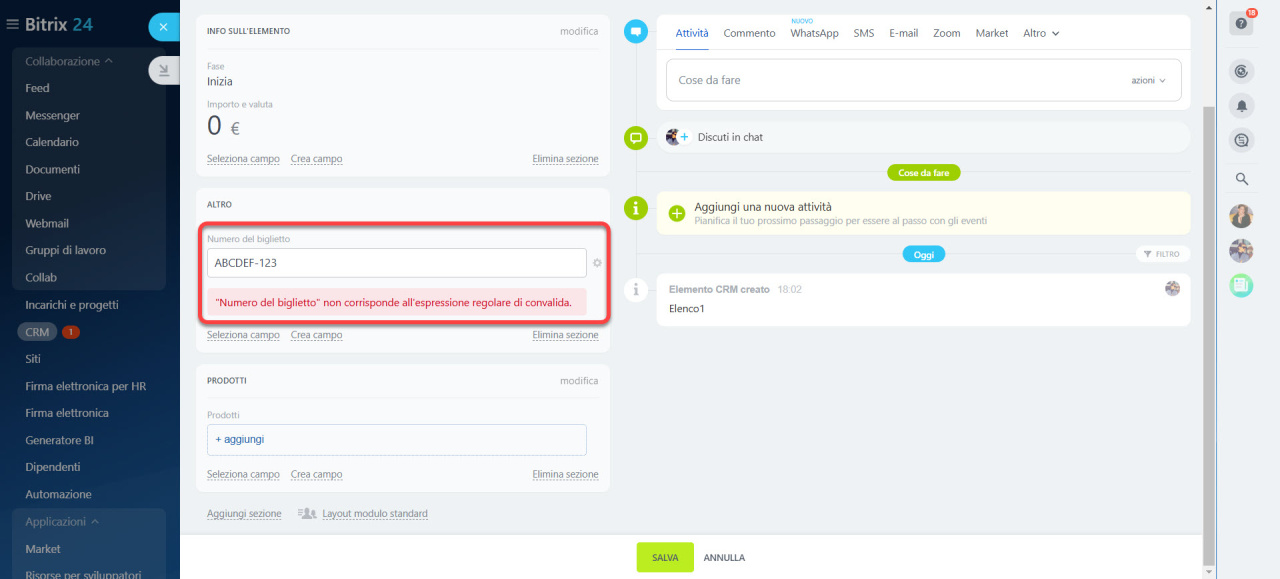 I dati non corrispondono all'espressione regolare.
I dati non corrispondono all'espressione regolare. Le informazioni nella scheda del smart process non verranno salvate.
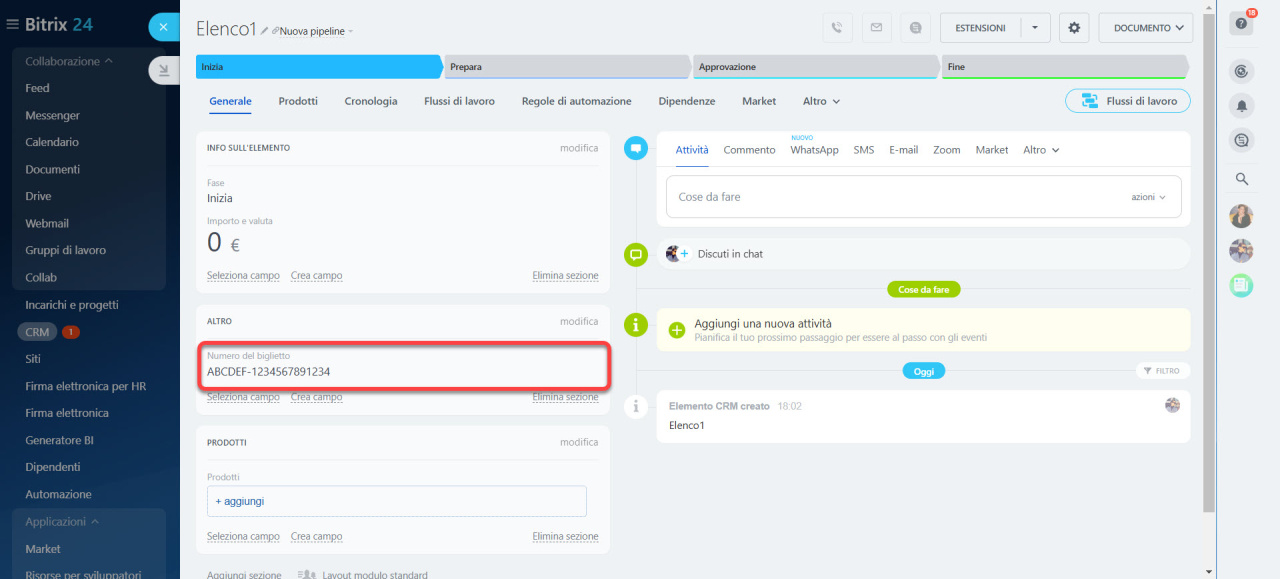 Il formato dei dati corrisponde all'espressione regolare.
Il formato dei dati corrisponde all'espressione regolare. Il registro del smart process verrà salvato.
Riepilogo
- Un'espressione regolare è un insieme di caratteri che definisce se i dati immessi in un campo sono corretti, ad esempio un numero di telefono o un indirizzo e-mail.
- Quando si completa e si salva il campo, viene eseguita una verifica; Se il formato non è corretto, i dati non verranno salvati.
- Le espressioni regolari si applicano solo ai campi personalizzati di tipo Un'espressione regolare può includere lettere, numeri, simboli, segni di punteggiatura, modificatori e altro ancora..
- Per aggiungere un'espressione regolare a un campo in un smart process, segui questi passaggi: vai nella sezione CRM > Automazione smart process > scegli un processo > Impostazioni (⚙️) > Configurazione del campo. Seleziona il campo desiderato, apri la scheda Altro e aggiungi l'espressione nel campo Convalida espressione regolare.